- 오랜 시간이 지난 후 무언가를 인쇄하면 이미지가 흐릿해질 수 있습니다.
- 이 문제는 여러 가지 이유로 나타날 수 있지만 주요 원인은 프린터 드라이버 또는 잉크 부족입니다.
- 프린터를 교체해야하는 경우에는 프린터 섹션.
- PC 또는 주변 장치에 문제가있는 경우 당사를 방문하십시오. 기술 문제 해결 허브.

이 소프트웨어는 일반적인 컴퓨터 오류를 복구하고 파일 손실, 맬웨어, 하드웨어 오류로부터 사용자를 보호하고 최대 성능을 위해 PC를 최적화합니다. 3 가지 간단한 단계로 PC 문제를 해결하고 바이러스를 제거하십시오.
- Restoro PC 수리 도구 다운로드 특허 기술 (특허 가능 여기).
- 딸깍 하는 소리 스캔 시작 PC 문제를 일으킬 수있는 Windows 문제를 찾습니다.
- 딸깍 하는 소리 모두 고쳐주세요 컴퓨터의 보안 및 성능에 영향을 미치는 문제 해결
- Restoro는 0 이번 달 독자.
때가 있습니다. 인쇄기 흐릿한 이미지를 인쇄 할 수 있습니다. 이것은 모든 프린터에서 흔히 발생하는 현상이며 오랜 시간이 지난 후 프린터를 사용하기 시작한 후에 발생할 가능성이 더 큽니다.
잉크 카트리지를 교체했는데 정렬 프로세스를 여러 번 실행 했음에도 불구하고 인쇄가 흐릿하고 음영 처리되었습니다. 텍스트를 다시 선명하고 깨끗하게하려면 어떻게합니까?
문제를 쉽게 해결할 수 있으므로 걱정할 필요가 없습니다. 실제로 모든 프린터에는 이러한 시나리오를 처리 할 수있는 메커니즘이 내장되어 있습니다. 문제에 대한 해결책을 찾으려면 계속 읽으십시오!
흐릿하게 인쇄되는 프린터를 어떻게 고칠 수 있습니까? 유지 보수 페이지에서 잉크 잔량과 정렬을 확인하여 시작할 수 있습니다.
그래도 도움이되지 않는 경우 문제는 막힌 프린트 헤드 노즐 일 수 있으므로 청소해야합니다. 마지막으로 드라이버를 최신 버전으로 업데이트하고 도움이되는지 확인할 수도 있습니다.
프린터가 명확하게 인쇄되지 않으면 어떻게해야합니까?
- 프린터 드라이버 업데이트
- 잉크 잔량 확인
- 프린트 헤드 노즐 청소
- 정렬 확인
- 설정 문제
- 올바른 용지 사용
1. 프린터 드라이버 업데이트
- 유형 기기 관리자 에 검색 창 검색 결과에서 선택합니다.
- 당신의 인쇄기, 마우스 오른쪽 버튼으로 클릭 그 위에 그리고 선택 드라이버 업데이트.
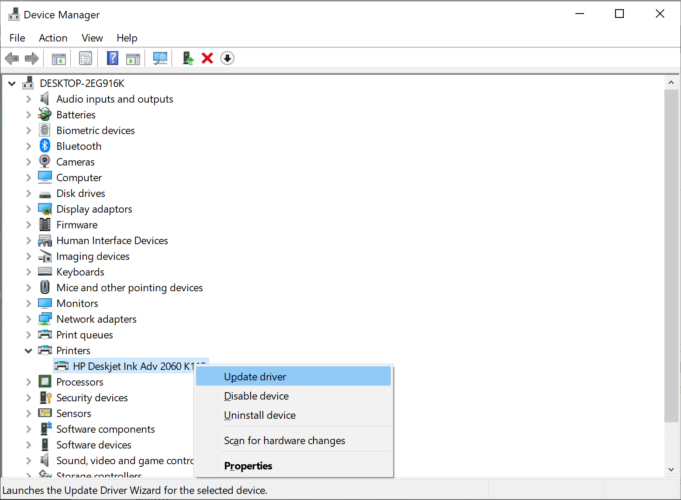
- 선택자동적 인 더 번거롭지 않은 옵션.
- 업데이트를 수동으로 다운로드 한 경우 업데이트를 수동으로 설치하는 두 번째 옵션을 선택할 수 있습니다.

이것이 약간 복잡해 보이면 언제든지 다음과 같은 타사 도구를 사용할 수 있습니다. DriverFix 몇 번의 클릭만으로 모든 오래된 드라이버를 업데이트 할 수 있습니다.
시작 DriverFix 다운로드 및 설치. 설치를 마친 후 응용 프로그램을 실행하면 이미 시스템에서 드라이버 문제를 검색하기 시작합니다.
이 프로세스는 몇 분 밖에 걸리지 않으며 그 후에 설치 권장 드라이버 목록이 표시됩니다.

남은 유일한 단계는 드라이버 이름 왼쪽에있는 상자를 클릭하고 오른쪽에있는 설치 버튼을 클릭하는 것입니다. 그러나, 당신은 또한 확인할 수 있습니다 모두 선택 상단에서 업데이트 센터 제목 아래에있는 상자.
이렇게하면 모든 드라이버를 한 번에 설치할 수 있습니다.

DriverFix
DriverFix는 1,800 만 개 이상의 드라이버로 구성된 클라우드 데이터베이스를 보유하고 있으므로 몇 초 만에 프린터 드라이버를 찾을 수 있습니다.
웹 사이트 방문
2. 잉크 잔량 확인

가장 좋은 첫 번째 단계는 프린터의 저장소에 충분한 잉크가 있는지 확인하는 것입니다.
모든 종류의 프린터를 통해 사용자는 잉크 잔량을 확인할 수 있습니다. 잉크 잔량은 PC를 통해 확인하거나 프린터 장치에서 직접 꺼낼 수 있습니다.
이 과정은 프린터마다 다르므로 사용자 설명서에서 구체적인 지침을 확인하십시오.
관련 프린터 앱에 필요한 정보가 있어야하며 잉크 잔량이 정상 한계 내에 있는지 알려줍니다.
프린터가 컬러 잉크없이 흑백 인쇄를 할 수 없습니까? 이 훌륭한 가이드로 문제 해결
3. 프린트 헤드 노즐 청소
시스템 검사를 실행하여 잠재적 오류 발견

Restoro 다운로드
PC 수리 도구

딸깍 하는 소리 스캔 시작 Windows 문제를 찾습니다.

딸깍 하는 소리 모두 고쳐주세요 특허 기술 문제를 해결합니다.
Restoro Repair Tool로 PC 검사를 실행하여 보안 문제 및 속도 저하를 일으키는 오류를 찾으십시오. 검사가 완료된 후 복구 프로세스는 손상된 파일을 새로운 Windows 파일 및 구성 요소로 대체합니다.
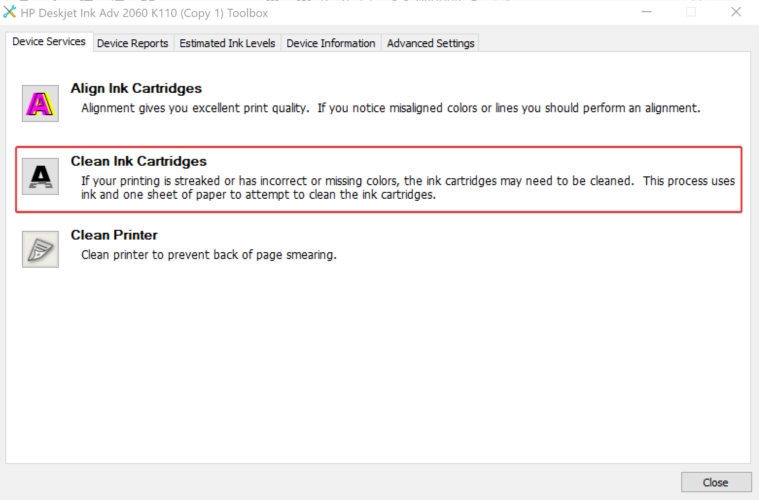
이것은 노즐이 종종 질식하는 경향이 있기 때문에 주기적으로 수행해야하는 작업입니다. 프린터가 상당한 시간 동안 유휴 상태 인 경우 더욱 그렇습니다.
이것이 바로 프린터가 막힌 노즐을 청소하는자가 청소 기능을 제공하는 이유이기도합니다.
그러나 모든 프린터에는 청소 프로세스를 시작하는 고유 한 방법이 있으므로 프린터 설명서를 확인하십시오.
그러나 일반적인 경험 법칙은 유지 관리 섹션 내에서 프로세스를 시작할 수 있다는 것입니다.
또한 훌륭하고 철저한 청소 작업을 위해 청소 작업을 여러 번 수행해야 할 수도 있습니다.
4. 정렬 확인

잉크 카트리지 나 토너의 정렬도 인쇄 품질을 결정하는 데 똑같이 중요 할 수 있습니다. 따라서 정렬이 필요한 인쇄물 유형에 적합한 지 확인하십시오.
필요한 경우 원하는 결과를 얻을 때까지 정렬 작업을 여러 번 수행합니다.
이는 일반적으로 유지 관리 섹션에서 볼 수있는 또 다른 옵션이지만 이에 대한 단계는 회사 설명서를 참조하십시오.
5. 설정 문제
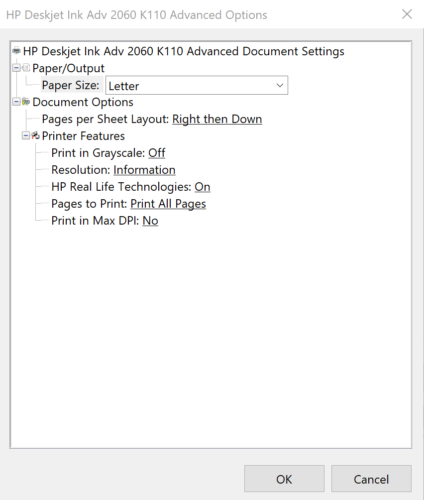
대부분의 프린터에서는 사용자가 인쇄 품질을 설정할 수 있습니다. 초안 품질에서 최상의 품질과 유사한 품질까지 다양 할 수 있습니다.
최고 품질의 인쇄물을 제공하는 설정으로 변경하면 흐릿한 인쇄물 문제도 해결할 수 있습니다.
6. 올바른 용지 사용

인쇄에 사용되는 용지의 품질이 좋지 않으면 인쇄물이 흐릿해질 수도 있습니다.
따라서 프린터 또는 프린터에서 사용하는 잉크 유형에 가장 잘 맞는 올바른 품질의 용지를 사용하는 것이 중요합니다.
매번 최고 품질의 인쇄물을 얻으려면 올바른 크기의 용지를 사용하는 것이 똑같이 중요합니다.
그러나 프린터가 여전히 흐릿하게 인쇄되는 경우 하드웨어 자체에 문제가있을 수 있습니다. 이 경우 공식 수리 센터에 문의하는 것이 가장 좋습니다.
 여전히 문제가 있습니까?이 도구로 문제를 해결하세요.
여전히 문제가 있습니까?이 도구로 문제를 해결하세요.
- 이 PC 수리 도구 다운로드 TrustPilot.com에서 우수 등급 (이 페이지에서 다운로드가 시작됩니다).
- 딸깍 하는 소리 스캔 시작 PC 문제를 일으킬 수있는 Windows 문제를 찾습니다.
- 딸깍 하는 소리 모두 고쳐주세요 특허 기술 문제를 해결하는 방법 (독자 전용 할인).
Restoro는 0 이번 달 독자.
![흐리게 인쇄되는 프린터 문제 해결 방법 [Canon, HP]](/f/d96896bf7b8d80027801a3b76fd220ed.jpg?width=300&height=460)

